Ako odstrániť sieťové umiestnenia namapované ako jednotky v systéme Windows 8
Proces nazývaný mapovanie priraďuje písmeno jednotky na vašom počítači umiestneniu na vzdialenom systéme, čo vám umožňuje jednoduchý prístup k súborom a ich ukladanie cez sieť. Ukázali sme, ako urobiť tieto odkazy trvalými ich opätovným pripojením pri každom prihlásení, čo zaručuje, že vám nikdy nezmiznú. Znamená to však aj to, že budete dostávať nepríjemné správy z vášho zásobníka, ak sieťová jednotka už nebude existovať. Ak sa vaše pripojené disky zmenia alebo zmiznú – alebo ich jednoducho už nechcete pripojiť – budete musieť pokračovať a zrušiť mapovanie alebo odstrániť pripojené miesta. V tomto článku sa dozviete ako.
Ako sa odpojiť od zdieľanej sieťovej jednotky(Shared Network Drive) v systéme Windows 8(Windows 8)
Windows 8 má veľmi jednoduchý nástroj, ktorý vám pomôže s odstránením namapovaných jednotiek z vášho systému. Existujú dva jednoduché spôsoby prístupu k tomuto nástroju.
Najprv môžete na úvodnej(Start) obrazovke vyhľadať „Počítač“ . ("Computer")Kliknite pravým tlačidlom myši alebo dlho stlačte Počítač(Computer) , keď sa zobrazí vo výsledkoch vyhľadávania, a potom kliknite alebo ťuknite na položku „Odpojiť sieťovú jednotku“. ("Disconnect network drive.")Tým sa dostanete na pracovnú plochu(Desktop) a spustíte nástroj.
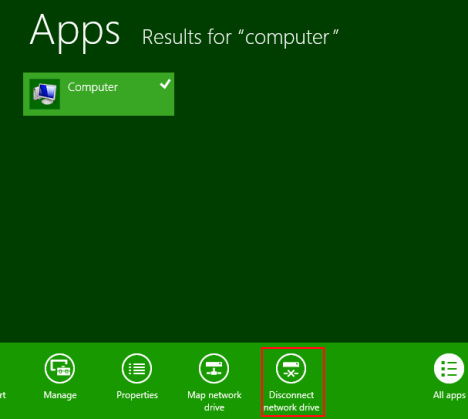
Ak ste už na pracovnej ploche(Desktop) , môžete otvoriť Prieskumníka(File Explorer) kliknutím na ikonu priečinka na paneli úloh. Kliknite(Click) alebo klepnite na Počítač(Computer) na ľavom paneli a kliknite alebo klepnite na „Pripojiť sieťovú jednotku“("Map network drive") na páse s nástrojmi. Ďalej kliknite alebo klepnite na „Odpojiť sieťovú jednotku“.("Disconnect network drive.")
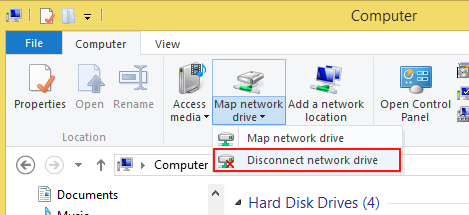
Výsledné okno zobrazuje všetky sieťové zdieľania, ktoré ste namapovali na lokálny počítač. Ak chcete jeden odstrániť, vyberte ho zo zoznamu a kliknite alebo klepnite na OK.

Ak by ste radšej manuálne odpojili namapované jednotky, otvorte Prieskumníka(File Explorer) a kliknite alebo klepnite na Počítač(Computer) na ľavej table. Kliknite pravým tlačidlom myši alebo dlho stlačte príslušnú priradenú jednotku a kliknite alebo ťuknite na položku Odpojiť.(Disconnect.)
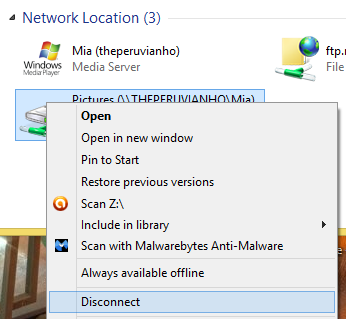
Ako odpojiť namapovaný disk(Mapped Drive) z príkazového riadka(Command Prompt)
Zatiaľ čo väčšina používateľov uprednostňuje použitie grafického rozhrania na odmapovanie svojich sieťových diskov, niektorí používatelia starej školy sa nevedia nabažiť príkazového riadka(Command Prompt) . Ak ste takýmto používateľom, môžete rovnako jednoducho zrušiť mapovanie jednotiek pomocou príkazového riadku.
Pokračujte a spustite príkazový riadok(Command Prompt) , aby ste mohli začať. Máte dve rýchle možnosti, ako to urobiť. Ak ste na pracovnej ploche(Desktop) , kliknite pravým tlačidlom myši na ľavý dolný roh obrazovky a otvorte ponuku správcu (alebo stlačte Win +X na klávesnici). Kliknite alebo klepnite na "Príkazový riadok"("Command Prompt") v zozname.

Ak začínate na domovskej(Start) obrazovke, vyhľadajte „cmd“ a kliknite alebo klepnite na „Príkazový riadok“("Command Prompt") v zozname výsledkov.
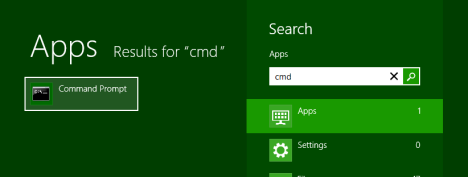
Keď máte otvorený príkazový riadok, zadajte nasledujúci príkaz:
net use driveletter: /delete.
Napríklad, ak chcete odstrániť zdieľanú sieť priradenú k písmenu jednotky Z, napíšem "net use Z: /delete". Všimnite(Notice) si medzeru medzi dvojbodkou a lomkou.

Keď dostanete správu o úspechu, ste hotoví.
Ako odstrániť pripojenú webovú stránku(Connected Website) alebo server FTP(FTP Server) v systéme Windows 8(Windows 8)
Odstránenie pripojeného servera FTP je trochu odlišné od vymazania namapovanej jednotky. Tieto typy pripojení sa nezobrazujú v nástroji uvedenom vyššie, takže budete musieť nájsť odkaz a odstrániť ho ručne.
Pokračujte a prejdite do časti Počítač(Computer) v Prieskumníkovi súborov(File Explorer) a nájdite sieťové umiestnenie, ktoré chcete odstrániť. Kliknutím pravým tlačidlom alebo dlhým stlačením otvoríte kontextovú ponuku a kliknite alebo ťuknite na položku Odstrániť.(Delete.)

To je všetko.
Riešenie problémov so sieťovými(Network) jednotkami, ktoré sa jednoducho(Just Wo) neodpoja
Existujú prípady, keď vyššie opísané postupy nemusia fungovať podľa plánu. Existuje bežný scenár, v ktorom môžete postupovať podľa vyššie uvedených pokynov, len aby ste zistili, že váš namapovaný disk alebo sieťové umiestnenie nezmizne zo sekcie Počítač v (Computer)Prieskumníkovi súborov(File Explorer) . Prirodzene by ste sa ho pokúsili vymazať znova, ale narazili by ste na chybu, že disk nemožno nájsť.
V tejto situácii bol váš disk skutočne vymazaný. Prieskumník súborov(File Explorer) si to zatiaľ nevšimol. Na vyriešenie tohto problému máte niekoľko možností. Najrýchlejší spôsob je stlačiť F5 v Prieskumníkovi(File Explorer) , aby ste obnovili zobrazenie. Môžete tiež kliknúť pravým tlačidlom myši alebo dlho stlačiť biele pozadie okna a kliknúť alebo klepnúť na položku Obnoviť.(Refresh.)
To by malo prinútiť Prieskumníka(File Explorer) , aby si všimol chýbajúcu jednotku a odstránil prepojenie.

Ak to nepomôže, pokračujte a reštartujte počítač.
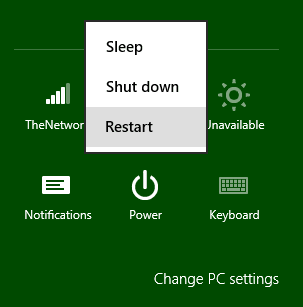
Keď sa vráti späť, mali by ste zistiť, že váš odstránený disk už nie je k dispozícii.
Záver
Ako vidíte, proces odstránenia namapovaných jednotiek v systéme Windows 8(Windows 8) je podobný rovnakému postupu v systéme Windows 7(same procedure in Windows 7) alebo Windows Vista . Windows 8 má len niekoľko zmien používateľského rozhrania a pridáva tento praktický nástroj na rýchlejšie odpojenie jednotiek.
Related posts
Ako mapovať sieťové disky, webové stránky a umiestnenia FTP v systéme Windows 7
Ako tlačiť na zdieľanej tlačiarni Mac OS X zo systému Windows 7 a Windows 8
Ako sa pripojiť k bezdrôtovým sieťam v systéme Windows 8 a Windows 8.1
Ako získať prístup k zdieľaným priečinkom Windows 7 a Windows 8 z Mac OS X
Ako spravovať bezdrôtové sieťové pripojenia a profily v systéme Windows 8
Čo je DNS? Ako je to užitočné?
Ako sa prihlásiť k routeru ASUS: Štyri spôsoby, ktoré fungujú -
Mapa siete – Získajte prístup k počítačom v sieti zábavným spôsobom
Tipy pre nadšencov na správu pripojení k bezdrôtovým sieťam v systéme Windows 7
Ako vytvoriť, nakonfigurovať a používať pripojenie VPN v systéme Windows 8 a 8.1
Jednoduché otázky: Čo je to MAC adresa a ako sa používa?
Ako pripojiť zdieľaný priečinok Windows 7 a Windows 8 v systéme Mac OS X
3 spôsoby pripojenia k skrytým sieťam Wi-Fi v systéme Windows 11 -
Ako zabudnúť na siete Wi-Fi v systéme Windows 11 -
Príkazový riadok (CMD) – 8 sieťových príkazov, ktoré by ste mali poznať
Ako automaticky vytočiť širokopásmové pripojenie PPPoE v systéme Windows 10
Ako zdieľať priečinky z Mac OS X s Windows 7 a Windows 8 PC
Ako premenovať aktívne sieťové pripojenie v systéme Windows 7
Jednoduché otázky: Čo je to Centrum sietí v systéme Windows?
Ako vytvoriť hotspot Windows 10: Všetko, čo potrebujete vedieť
